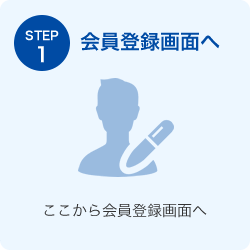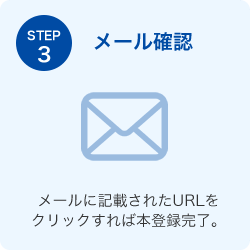ご利用ガイド
「LC+」のご利用方法を簡単に解説します。ご不明な点がございましたら、お気軽にお問い合わせください。
初めての方へ
会員登録の手順
「LC+」に会員登録すると、マイリスト機能やお見積依頼など、役立つサービスをご利用になれます。
会員情報の編集・パスワードの変更・退会の手続き
商品について
商品一覧ページ
商品を検索した際に表示される一覧ページです。ここからさらに条件を絞り込むことができます。
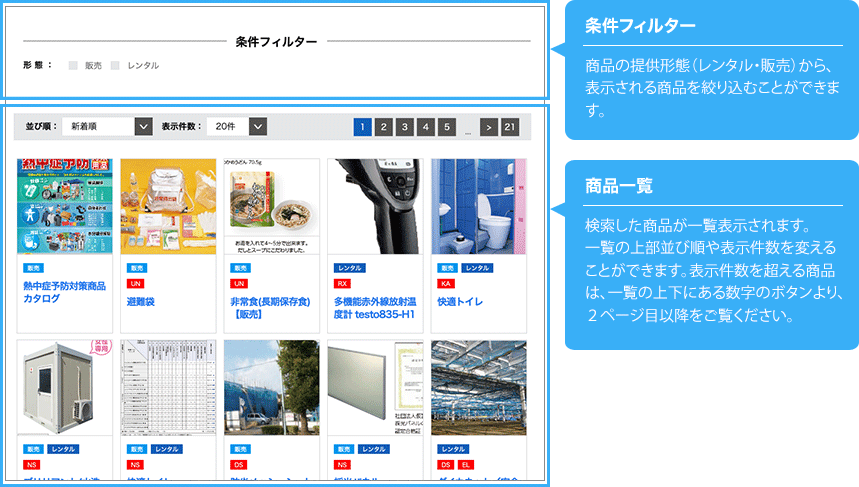
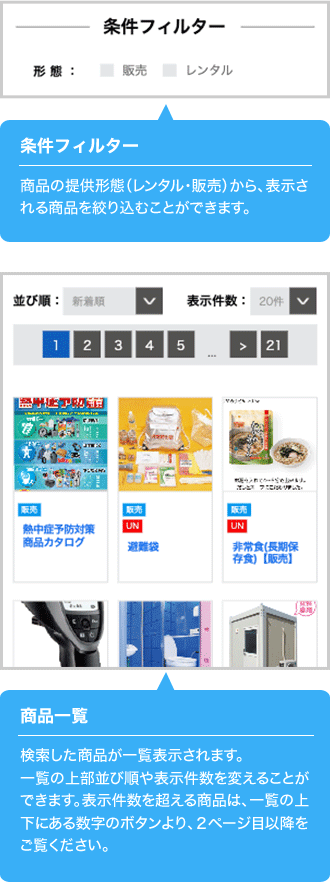
商品詳細ページ
商品の詳細ページです。
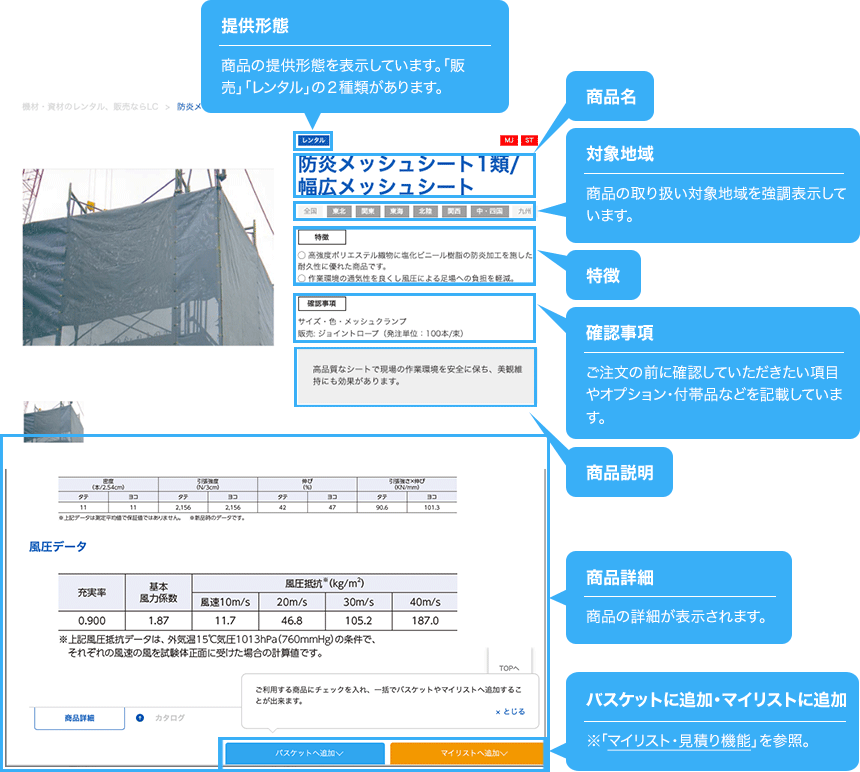
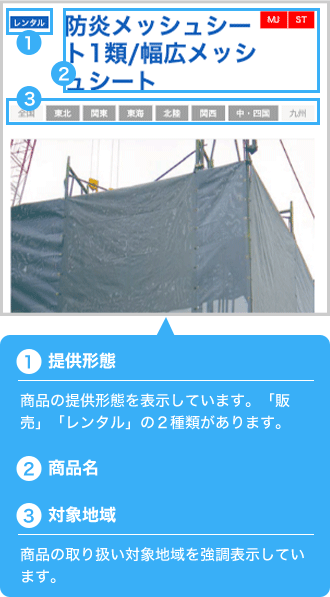
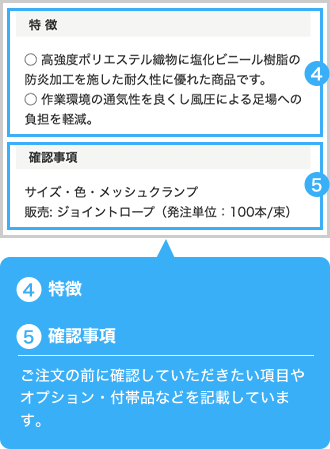
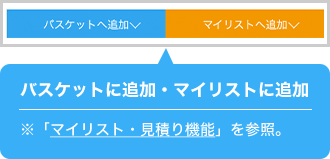
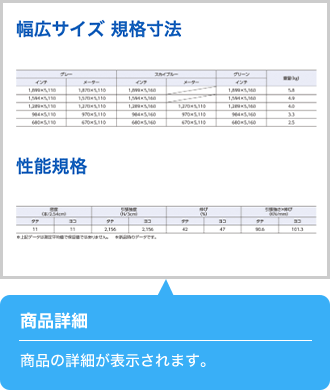
対象地域の詳細
-
- 全国
- 北海道を除く
- 東北
- 青森、岩手、宮城、秋田、山形、福島、新潟
- 関東
- 東京、神奈川、埼玉、千葉、茨城、栃木、
群馬、山梨、長野
- 東海
- 静岡、愛知、岐阜、三重
-
- 北陸
- 富山、石川、福井
- 関西
- 大阪、兵庫、京都、滋賀、奈良、和歌山
- 中・四国
- 鳥取、島根、岡山、広島、山口、徳島、
香川、愛媛、高知
- 九州
- 福岡、佐賀、長崎、熊本、大分、宮崎、
鹿児島、沖縄
マイリスト・見積り機能
マイリスト機能の使い方
マイリスト機能は、サイト内の掲載商品をお気に入り登録できる機能です。
後からまとめて見積り依頼を行うことも可能です。(【見積り機能】をご参照ください)
■追加の手順
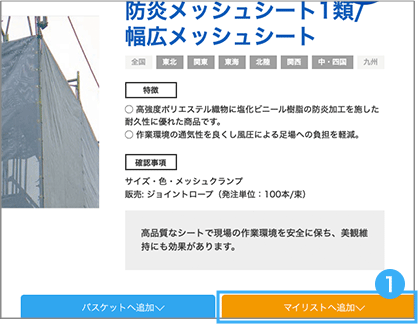
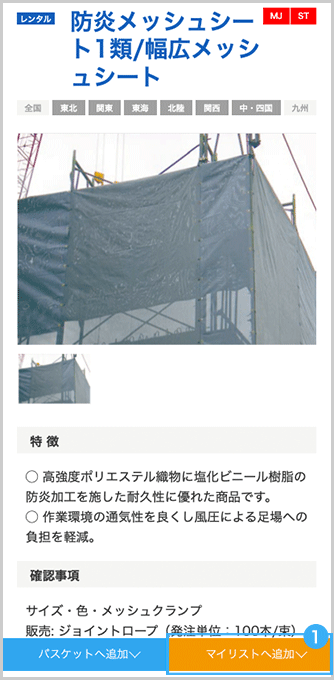

商品画面を開き、画像の右下にある「マイリストに追加」ボタンをクリックします。以下の画面が出てきます。
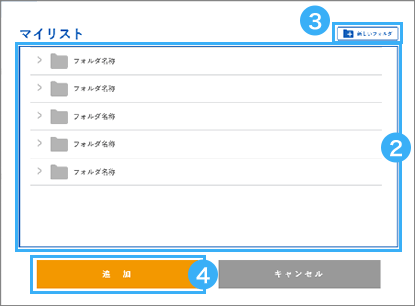
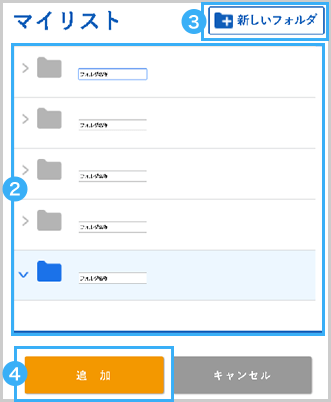
 追加したいフォルダを選択してください。
追加したいフォルダを選択してください。
 「新しいフォルダ」から、新しくフォルダを作成することができます。
「新しいフォルダ」から、新しくフォルダを作成することができます。
 「追加」ボタンをクリックし、追加完了です。
「追加」ボタンをクリックし、追加完了です。
見積依頼の手順
商品のお見積りをご依頼できる機能です。
■見積り商品の登録手順
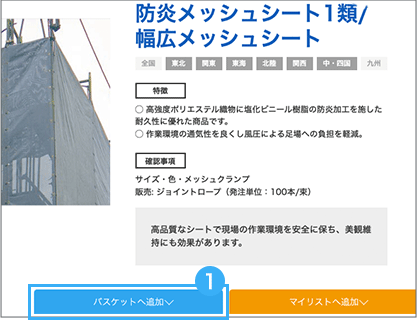
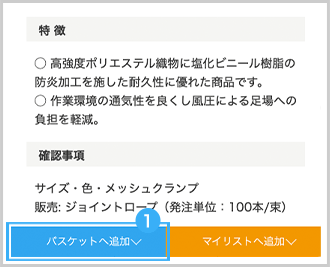

商品画面を開き、画像の左下にある「バスケットに追加」ボタンをクリックします。以下の画面が表示されます。
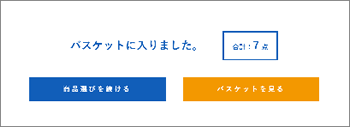
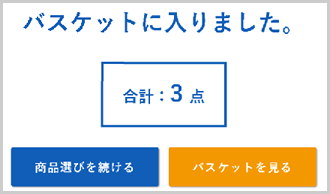
さらに商品を探す場合は、「商品選びを続ける」ボタンよりお探しください。バスケットの一覧を見る、またはお見積り予定の商品を全て追加し終わった場合は「バスケットを見る」をクリックしてください。
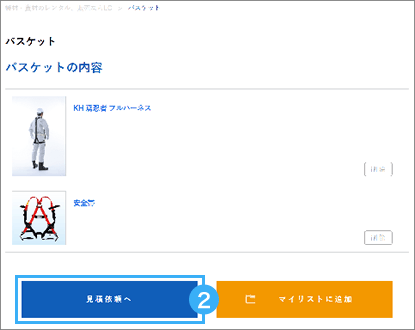
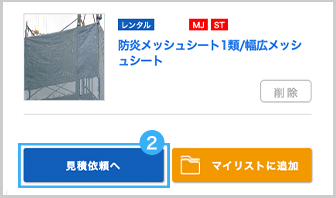

バスケットの内容を確認したら、「見積依頼へ」をクリックし、手順に沿ってフォームをご入力ください。
その他
よくあるご質問
■商品のご購入を検討される皆様
-
Q.
商品をレンタル、または購入したいのですが、どうすれば良いですか?

-
A.
お見積り依頼をして頂ければ、3日以内に当社よりご連絡させて頂きます。
-
Q.
個人での注文は可能ですか?

-
A.
個人様からのご注文は承っておりません。法人単位でのご利用をお願い致します。
■商品の掲載を希望される皆様
-
Q.
商品を掲載したいのですが、どうすれば良いですか?

-
A.
お問い合わせフォームからご連絡頂ければ、関係資料をお送り致します。


 マイリスト
マイリスト 見積依頼履歴
見積依頼履歴 マイページ
マイページ